Kako iskati v sistemu Windows 11: vse, kar morate vedeti

Windows 11 ponuja izboljšano iskanje, ki je hitrejše in učinkovitejše. Odkrijte, kako kar najbolje izkoristiti iskanje v Windows 11.
Povzetek bloga – Ali vam video sporočilo WhatsApp ni na voljo? Če svojim stikom ne morete pošiljati videoposnetkov WhatsApp, poskusite s temi metodami za hitro rešitev.
WhatsApp je ena izmed najbolj priljubljenih aplikacij za sporočanje na svetu in uporabnikom omogoča pošiljanje in prejemanje besedilnih sporočil, fotografij, videoposnetkov in glasovnih sporočil. Ena njegovih najbolj priljubljenih funkcij je možnost pošiljanja video sporočil, zaradi česar so pogovori bolj osebni in privlačni. Vendar pa ni nič bolj frustrirajočega kot naleteti na strašno napako »Video sporočilo WhatsApp ne deluje« ali »WhatsApp ni uspelo obdelati videa«. Če ste se kdaj soočili s to težavo, niste sami in tukaj smo, da vam jo pomagamo rešiti.
V tem članku bomo razpravljali o nekaterih najpogostejših razlogih, zakaj videosporočila WhatsApp morda ne delujejo, in podali nekaj nasvetov, kako odpraviti težavo, ko videosporočilo WhatsApp ni na voljo.
Preden se poglobimo v rešitve, poglejmo, zakaj sploh prejemate to napako »Videosporočilo WhatsApp ne deluje«.
Razlogi, zakaj WhatsApp ne uspe obdelati videoposnetka
WhatsApp omejuje skupno rabo videa na največjo velikost datoteke 16 MB. Ta omejitev lahko v kombinaciji z različnimi drugimi dejavniki povzroči težave pri pošiljanju videoposnetkov prek platforme.
Preberite tudi: Najnovejša posodobitev WhatsAppa: Pripravite se, da vas bo presenetil nov dizajn uporabniškega vmesnika
Slaba internetna povezava: če nimate dobre internetne povezave, WhatsApp morda ne bo mogel pošiljati ali prejemati video sporočil. Namesto uporabe mobilnih podatkov se poskusite povezati z močnejšim omrežjem Wi-Fi.
Malo prostora za shranjevanje: Če vaš telefon nima dovolj prostora za shranjevanje, WhatsApp morda ne bo mogel shraniti ali poslati video sporočil. Poskusite izbrisati nekaj starih datotek ali aplikacij, da sprostite prostor.
Poškodovana video datoteka: če je video datoteka, ki jo poskušate poslati, poškodovana, je WhatsApp morda ne bo mogel obdelati. Poskusite znova posneti video ali ga prenesti iz drugega vira.
Težave s strežnikom: Strežniki WhatsApp lahko naletijo na začasne motnje, zaradi katerih video sporočila WhatsApp niso na voljo.
Nepodprt format datoteke: WhatsApp na splošno podpira priljubljene video formate, kot je MP4, vendar manj običajni formati morda ne bodo delovali.
Zastarela aplikacija: če uporabljate zastarelo različico WhatsAppa, morda ni združljiva z najnovejšimi funkcijami. Preverite, ali imate nameščeno najnovejšo različico aplikacije.
Težava z napravo: če imate še vedno težave pri pošiljanju ali prejemanju video sporočil, potem ko ste poskusili z zgornjimi rešitvami, je možno, da je težava v vaši napravi. Poskusite znova zagnati telefon ali znova namestiti WhatsApp.
Preberite tudi: Kako popraviti, da klicanje Wi-Fi ne deluje v sistemu Android
Kako popraviti, da video sporočilo WhatsApp ne deluje?
Na voljo so številne rešitve za rešitev težave z videosporočili WhatsApp, ki ne delujejo. Raziščimo te metode za učinkovito reševanje težave.
1. Preverite velikost videa
Kot že omenjeno, ima WhatsApp omejitev velikosti 16 MB za video datoteke. Pomembno je, da preverite velikost videoposnetka, preden ga poskusite poslati prek platforme. Oglejmo si, kako lahko preverite velikost videa v napravah Android in iOS.
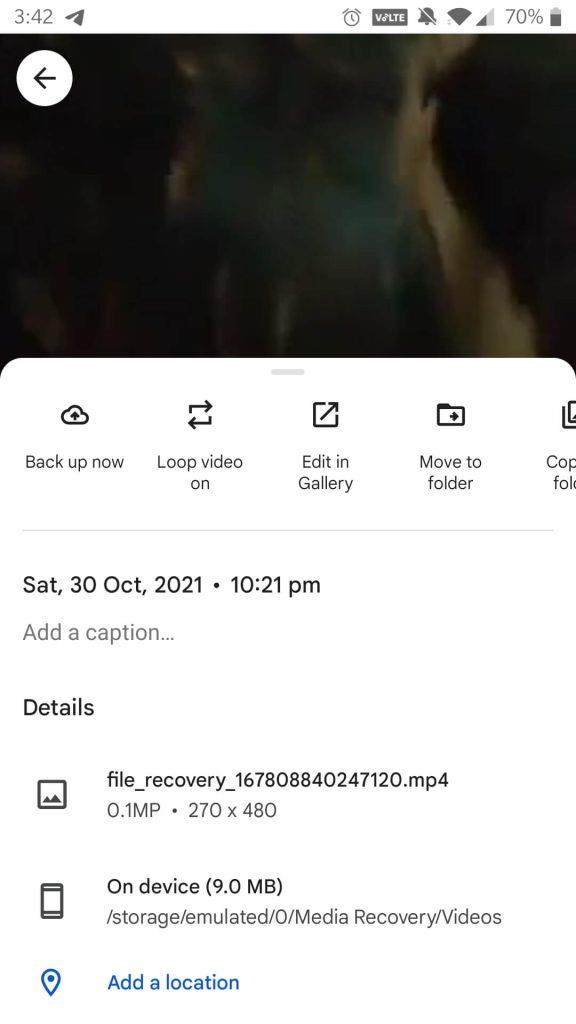
2. Preverite internetno povezavo
WhatsApp se zanaša na stabilno internetno povezavo za pošiljanje in prejemanje sporočil, vključno z video sporočili. Če niste prepričani glede svoje internetne hitrosti, jo lahko ocenite s spletnim mestom ali aplikacijo za testiranje internetne hitrosti .
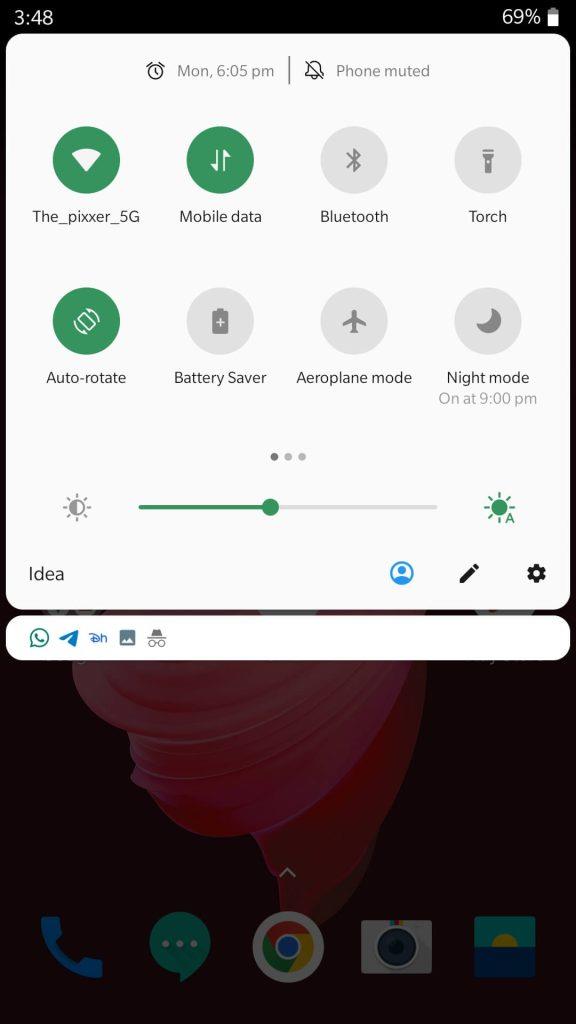
Če internetna povezava ni glavni vzrok težave, lahko nadaljujete z raziskovanjem naslednjih rešitev.
Preberite tudi: 7 razlogov, zakaj aplikacije za Android delujejo počasi in kako to popraviti
3. Pošlji video kot datoteko
Čeprav WhatsApp nalaga omejitev velikosti videa na 16 MB, vam platforma dovoljuje pošiljanje večjih datotek do velikosti 100 MB, tako da jih pošljete kot dokumente. Evo, kako lahko to dosežete –
Na iPhonu
Na pametnem telefonu Android
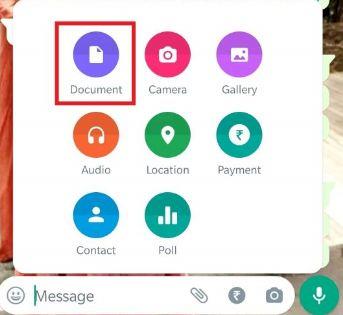
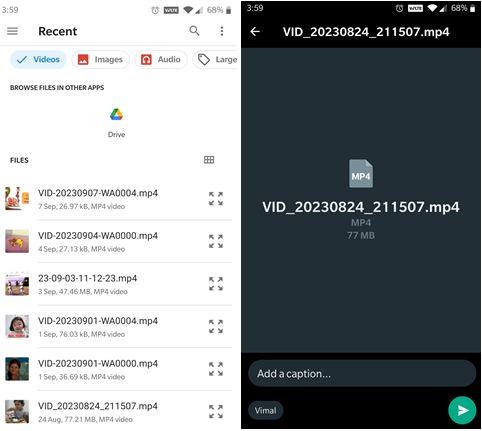
4. Naj bo WhatsApp odprt (samo na telefonih iPhone)
Pri pošiljanju velikega videoposnetka prek WhatsAppa v iPhonu je ključnega pomena, da je aplikacija ves čas odprta. iOS ponavadi začasno ustavi aplikacije v ozadju, tako da, če minimizirate WhatsApp, lahko sistem ustavi postopek skupne rabe videa. Za zagotovitev uspešnega prenosa imejte WhatsApp med postopkom pošiljanja videa odprt.
Preberite tudi: WhatsApp razkriva neverjetne nadgradnje izključno za uporabnike iPhone
5. Preverite stanje strežnika WhatsApp
WhatsApp lahko občasno naleti na izpade, kar povzroči začasne prekinitve storitev. Med takimi izpadi morda ne boste mogli pošiljati videoposnetkov ali sporočil. Če želite spremljati status storitve WhatsApp, razmislite o obisku Downdetectorja.
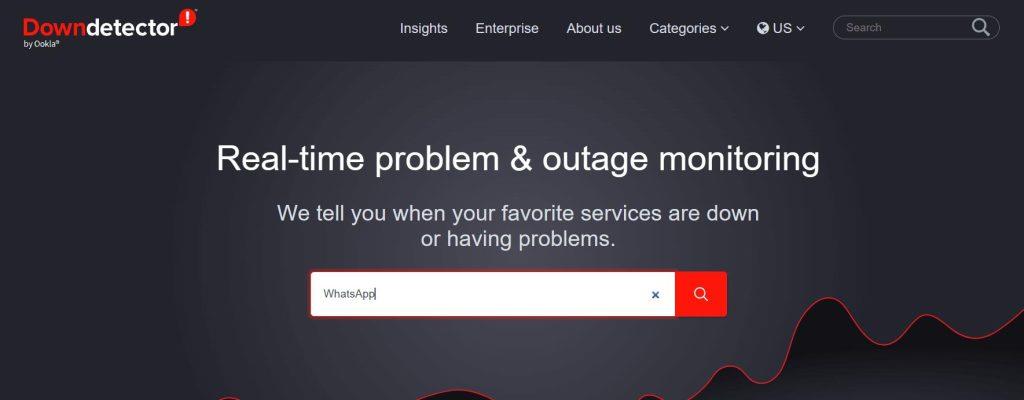
Odprite spletno stran downdetector in v iskalno vrstico vnesite WhatsApp ter pritisnite ikono za iskanje. Povedal bo trenutni status WhatsApp.
6. Posodobite aplikacijo WhatsApp
WhatsApp redno objavlja posodobitve aplikacij, ki uvajajo nove funkcije in odpravljajo napake. Če želite zagotoviti nemoteno delovanje WhatsAppa, pojdite v App Store za iOS ali Google Play Store za Android in posodobite WhatsApp na najnovejšo razpoložljivo različico. Posodabljanje aplikacije lahko pogosto odpravi težave in izboljša splošno delovanje.
7. Počistite predpomnilnik WhatsApp (v Androidu)
WhatsApp zbira podatke predpomnilnika za izboljšanje delovanja in odzivnosti aplikacije. Vendar pa lahko prekomerno kopičenje podatkov povzroči upočasnitev. Če želite odpraviti to težavo, morate nujno izbrisati predpomnilnik WhatsApp v napravi Android. Ta postopek lahko pomaga racionalizirati delovanje aplikacije in odpravi morebitne povezane težave.
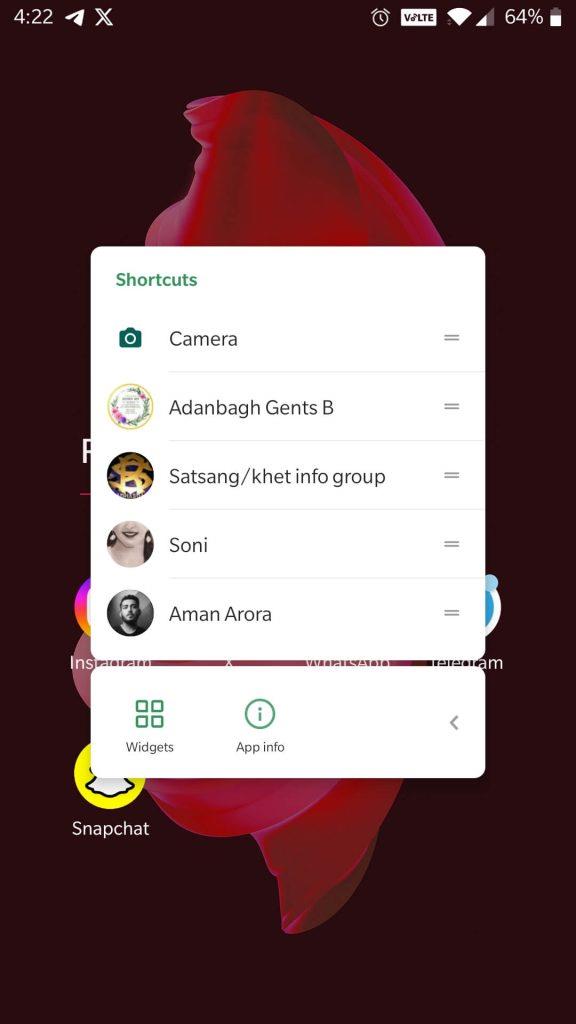
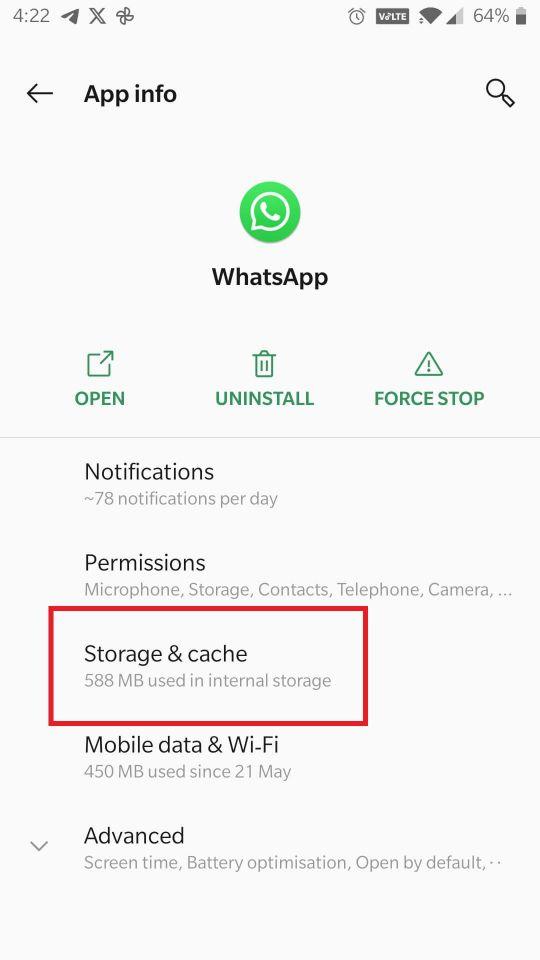
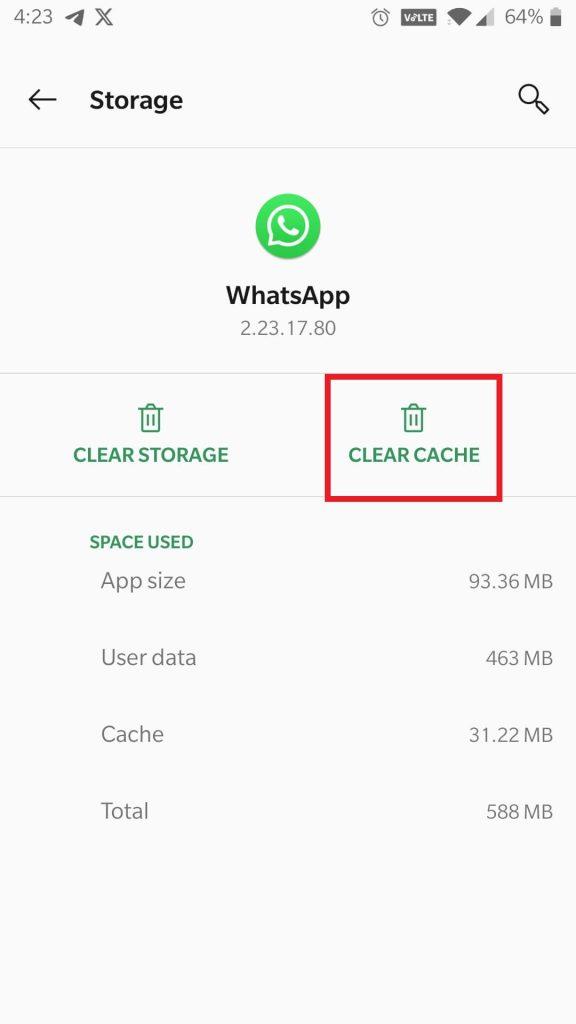
Preberite tudi: Kako počistiti predpomnilnik Android
8. Prisilno zaustavite WhatsApp (v Androidu)
Ponovni zagon WhatsAppa v sistemu Android je eden najpreprostejših in najučinkovitejših popravkov, ko program deluje nenavadno in ima težave pri dostavi videoposnetkov. Običajno lahko s tem preprostim ukrepom odpravite majhne težave in vse vrnete na prvo mesto.
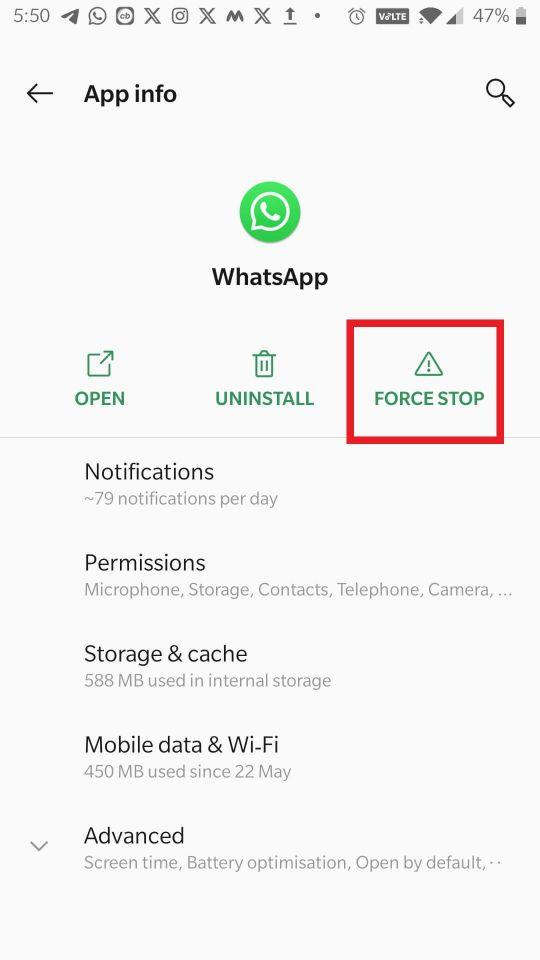
Preberite tudi: Po HD fotografijah je WhatsApp uvedel tudi skupno rabo HD videa
|
Dodatni nasvet: omarica za aplikacijo Whats Chat Če iščete zanesljivo aplikacijo WhatsApp Locker, ki bo zaščitila vaše klepete pred radovednimi očmi, se vaše iskanje zaključi z » Locker for Whats Chat App « podjetja Systweak Software. Ta omarica za klepet WhatsApp je zasnovana tako, da zagotavlja celovito zaščito vaših klepetov, predstavnostnih datotek in celo celotne aplikacije WhatsApp, s čimer zagotavlja, da ostane nedostopna nepooblaščenim uporabnikom. Ta zasebna omarica za klepete vam zagotavlja brezskrbnost in zmanjšuje skrbi glede izpostavljenosti vaših osebnih in občutljivih klepetov. Tudi če nekomu uspe razbiti geslo vašega pametnega telefona, ne bo dobil dostopa do vaših klepetov WhatsApp. S to aplikacijo imate možnost zaklepanja posameznih klepetov WhatsApp kot tudi celotne aplikacije, kar zagotavlja zanesljivo varnost vaših pogovorov. Kliknite na gumb in zdaj prenesite Locker for Whats Chat App. |
Oglejte si video vadnico:
Pošljite visokokakovostne videoposnetke na WhatsApp
Naleteti na frustrirajočo napako »Videosporočilo WhatsApp ne deluje« je lahko pogost pojav za mnoge uporabnike. Vendar pa lahko oboroženi z vpogledi in rešitvami, ki smo jih zagotovili, premagate to težavo in še naprej uživate v celotnem naboru funkcij WhatsApp. Za tiste, ki želijo izboljšati svojo zasebnost in varnost na WhatsApp, "Locker for Whats Chat App" podjetja Systweak Software ponuja dragoceno rešitev za zaščito vaših klepetov in medijskih datotek.
Za več tovrstnih vodnikov za odpravljanje težav, seznamov ter nasvetov in trikov, povezanih z Windows, Android, iOS in macOS, nam sledite na Facebooku, Instagramu, Twitterju, YouTubu in Pinterestu.
Windows 11 ponuja izboljšano iskanje, ki je hitrejše in učinkovitejše. Odkrijte, kako kar najbolje izkoristiti iskanje v Windows 11.
Gonilniki naprav pomagajo odpraviti napake, izboljšati združljivost in omogočiti optimalno delovanje vaših naprav v sistemu Windows 11. V tem članku bomo raziskali 7 načinov za posodobitev gonilnikov.
Zajemite svoj zaslon kot profesionalec! Naš vodnik po posnetkih zaslona za Windows 11 vam predstavi vse načine, kako enostavno zajeti in deliti svoje zaslone.
Učite se, kako korak za korakom ustvariti obnovitveno točko v sistemu Windows 11. Odkrijte koristi obnovitvenih točk in enostavne metode njihovo izdelave.
Odkrijte, kako odpreti nadzorno ploščo v sistemu Windows 11 s preprostimi metodami ter se naučite dodati nadzorno ploščo na namizje, v meni Start ali opravilno vrstico.
Windows 11 je bil izdan javnosti, Microsoft pa je predstavil pomočnika, ki olajša namestitev. Odkrijte, kako uporabiti pomočnika za namestitev Windows 11 in izpolnite vse zahteve.
V tem članku boste izvedeli, kako preprosto spremeniti ozadje v sistemu Windows 11 z različnimi metodami, ki vključujejo uporabo desktopa, File Explorerja in PowerShella.
Microsoft neprenehoma posodablja Windows 11. Če iščete, kje se nahaja Moj računalnik, vas vodimo skozi postopek, kako ga ponovno pridobiti na namizju in meniju Start.
Ne objavljajte svojih slik brezplačno na Instagramu, čeprav lahko zanje prejmete plačilo. Preberite in spoznajte, kako zaslužiti denar na Instagramu in kar najbolje izkoristite to platformo za družabno mreženje.
Naučite se z lahkoto urejati in odstranjevati metapodatke PDF. Ta vodnik vam bo pomagal enostavno urediti ali odstraniti metapodatke PDF na nekaj preprostih načinov.
Ali veste, da ima Facebook popoln seznam stikov iz vašega telefonskega imenika, skupaj z njihovim imenom, številko in e-poštnim naslovom.
Težava lahko prepreči pravilno delovanje vašega računalnika in boste morda morali spremeniti varnostne nastavitve ali posodobiti gonilnike, da jih odpravite.
Ta blog bo bralcem pomagal pretvoriti zagonski USB v datoteko ISO z uporabo programske opreme tretjih oseb, ki je brezplačna za uporabo in varna pred zlonamerno programsko opremo.
Ste naleteli na kodo napake programa Windows Defender 0x8007139F in vam je težko izvajati preglede? Tukaj so načini, kako lahko odpravite težavo.
Ta obsežen vodnik vam bo pomagal odpraviti napako načrtovalca opravil 0xe0434352 v vašem računalniku z operacijskim sistemom Windows 11/10. Oglejte si popravke zdaj.
Napaka LiveKernelEvent 117 Windows povzroči, da vaš računalnik zamrzne ali se nepričakovano zruši. Naučite se diagnosticirati in popraviti s koraki, ki jih priporočajo strokovnjaki.
Ta blog bo bralcem pomagal odpraviti težave, ki mi PowerPoint ne dovoli snemanja zvoka v računalniku z operacijskim sistemom Windows, in celo priporočil druge nadomestke za snemanje zaslona.
Se sprašujete, kako pisati na dokument PDF, saj morate izpolniti obrazce, dodati opombe in se podpisati. Naleteli ste na pravo objavo, berite dalje!
Ta spletni dnevnik bo uporabnikom pomagal odstraniti vodni žig Sistemske zahteve niso izpolnjene, da bodo uživali v bolj gladki in varnejši izkušnji z Windows 11 ter čistejšem namizju.
Ta blog bo uporabnikom MacBookov pomagal razumeti, zakaj se pojavljajo težave z rožnatim zaslonom in kako jih odpraviti s hitrimi in preprostimi koraki.
Ko delate stran od svoje mize, lahko dostopate do računalnika s povezavo Windows Remote Desktop Connection. Z dohodnimi povezavami z oddaljenim namizjem. Naša navodila vam pomagajo pri konfiguraciji in optimizaciji povezave.
Se sprašujete, zakaj prejemate sporočila v svojem Messengerju, tudi ko ste izklopili svoj Messenger? Preberite to, če želite izvedeti razlog.
Osnovni vodnik za povezovanje z brezžičnim zaslonom v operacijskem sistemu Windows 10. Enostavni koraki in rešitve za težave.
Spremenljivke okolja v Windows 10 so ključne za konfiguracijo aplikacij. Naučite se, kako jih učinkovito urediti in dodati.
Precej preprosto je pridobiti vašo e-pošto iz računa Gmail, ne glede na to, ali je bila shranjena za kasnejšo uporabo ali poslana pomotoma. Preberite članek, če želite izvedeti korake, ki prikazujejo obnovitev na namizju in v mobilni aplikaciji.
Ali menite, da vaše aplikacije v telefonu niso varne? Iščete način za zaklepanje Facebook Messengerja? Preberite članek, če želite izvedeti, kako vstavite geslo v Messenger.
Kako odblokirati nekoga na Facebooku in Facebook Messengerju. Prijavite se v svoj račun Facebook, na mobilnem ali namiznem računalniku, pojdite v Nastavitve> Blokiranje. Kliknite Odblokiraj.
Medtem ko bo televizor verjetno dobro deloval brez internetne povezave, če imate kabelsko naročnino, so ameriški uporabniki začeli preklopiti na spletno
Tako kot v resničnem svetu se bodo vaše stvaritve v igri Sims 4 sčasoma postarale in umrle. Simčki se naravno starajo skozi sedem življenjskih obdobij: dojenček, malček, otrok, najstnik,
Obsidian ima več vtičnikov, ki vam omogočajo oblikovanje zapiskov ter uporabo grafov in slik, da jih naredite bolj smiselne. Čeprav so možnosti oblikovanja omejene,



























